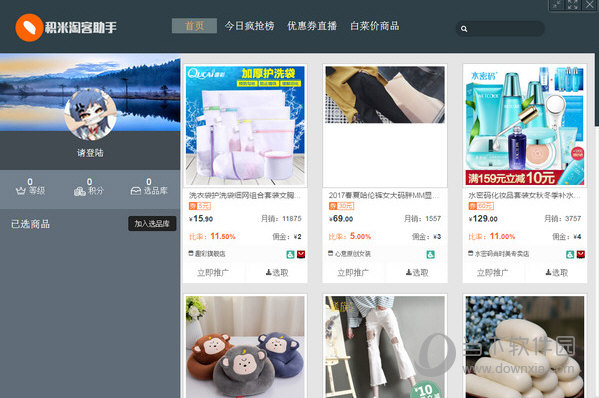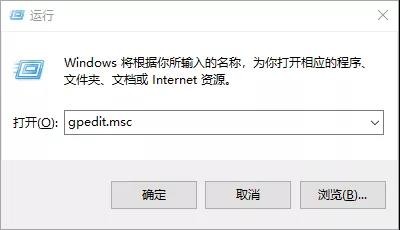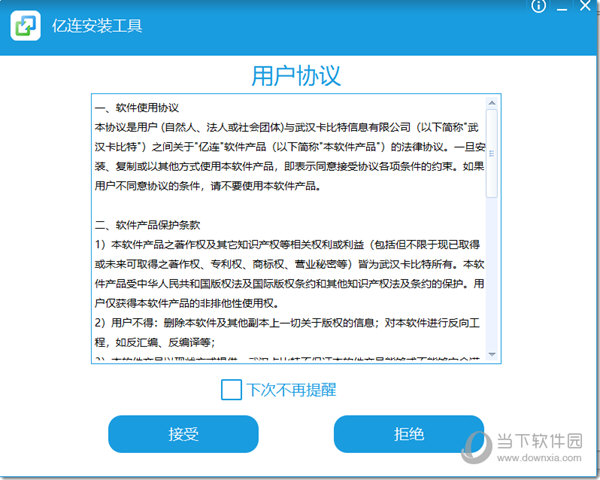wps中ppt自动播放怎么取消?wps ppt取消自动播放怎么设置?下载
wps是我们经常使用到的办公软件,其中ppt里的自动播放为一些宣传片带来了极大的便利,可也有不少的用户们在询问wps中ppt自动播放怎么取消?其实方法很简单的,用户们可以直接的在切换选项那边进行设置或者是放映那边进行操作,下面就让知识兔来为用户们来仔细的介绍一下wps ppt取消自动播放怎么设置吧。
wps ppt取消自动播放怎么设置
第一步:点击打开需要取消自动放映的WPS演示文稿。
方法1、在“切换”选项卡中点击取消勾选“自动换片”,然后知识兔点击勾选“单击鼠标时换片”,并点击“应用到全部”就可以了。
方法2、在“放映”选项卡中点击“放映设置”处的下拉箭头,点击勾选“手动放映”就可以了。
方法3、也可以直接点击“放映设置”按钮后在打开的窗口中找到“换片方式”,点击勾选“手动”并确定就可以了。
第二步:后续可以点击从头开始放映检查一遍,或者在界面左侧点击定位到第一张幻灯片后点击自动出现的播放图标进入放映视图,知识兔也可以在界面右下角点击放映图标后进入放映视图进行检查。
下载仅供下载体验和测试学习,不得商用和正当使用。
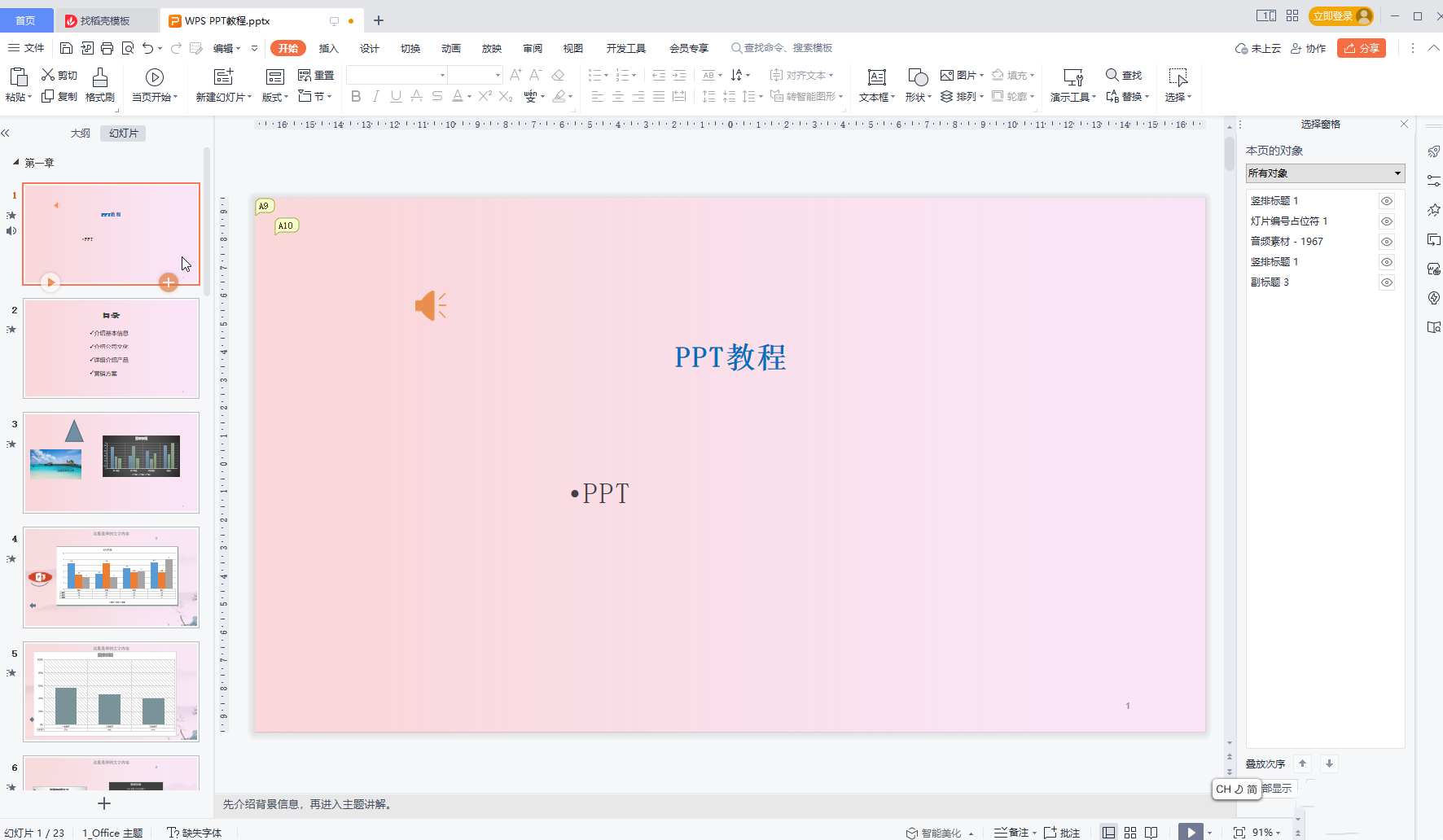
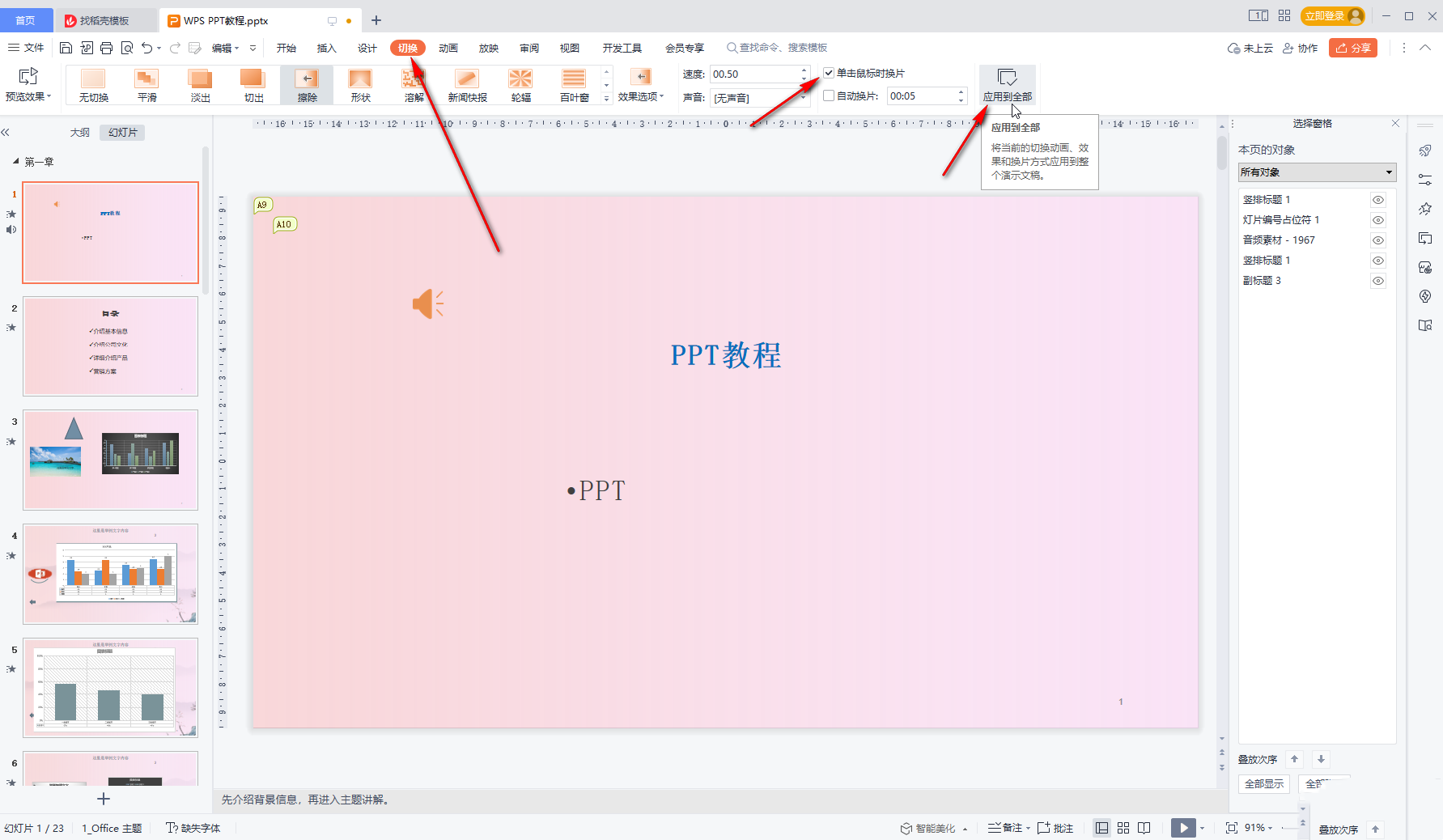
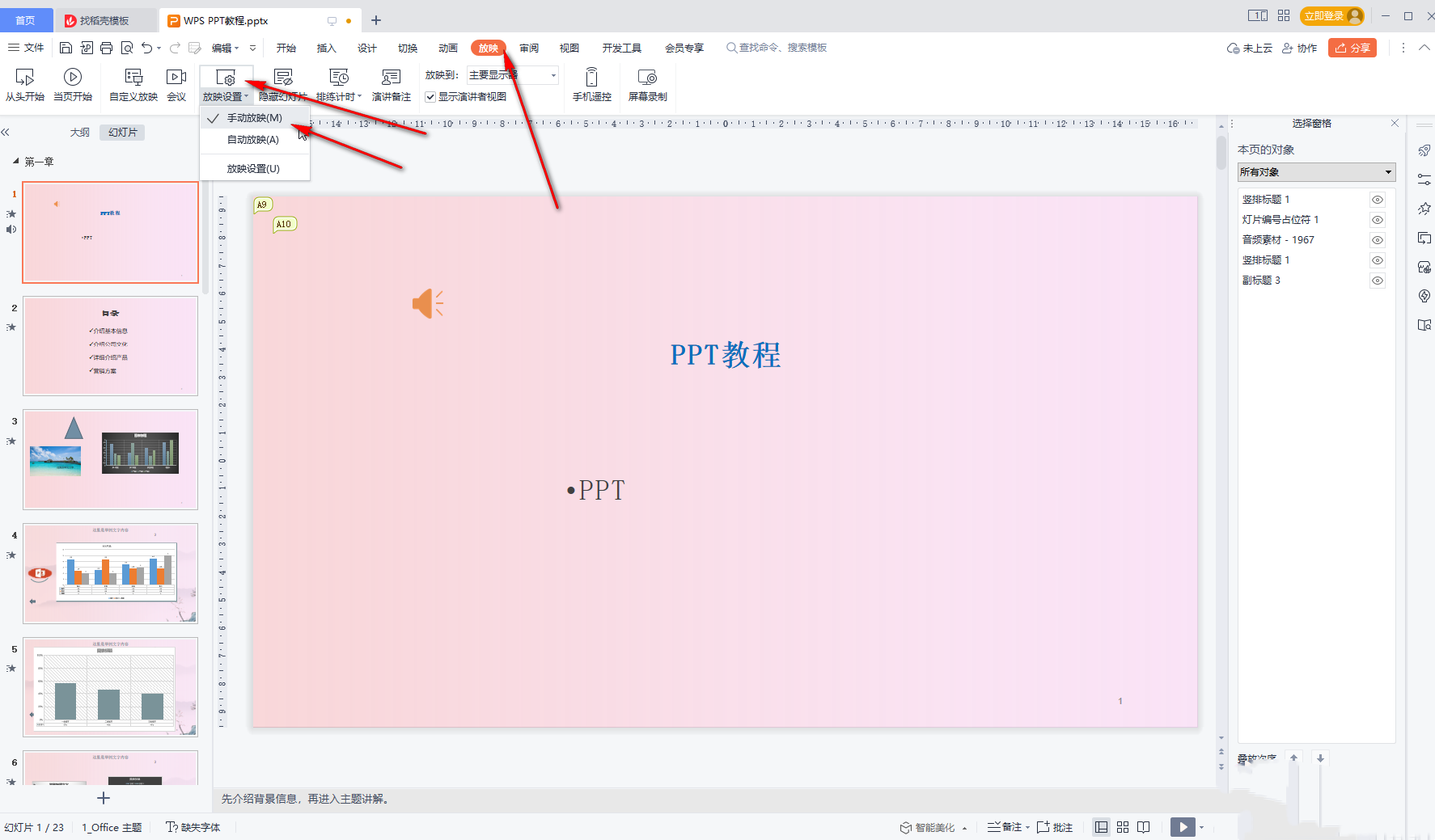
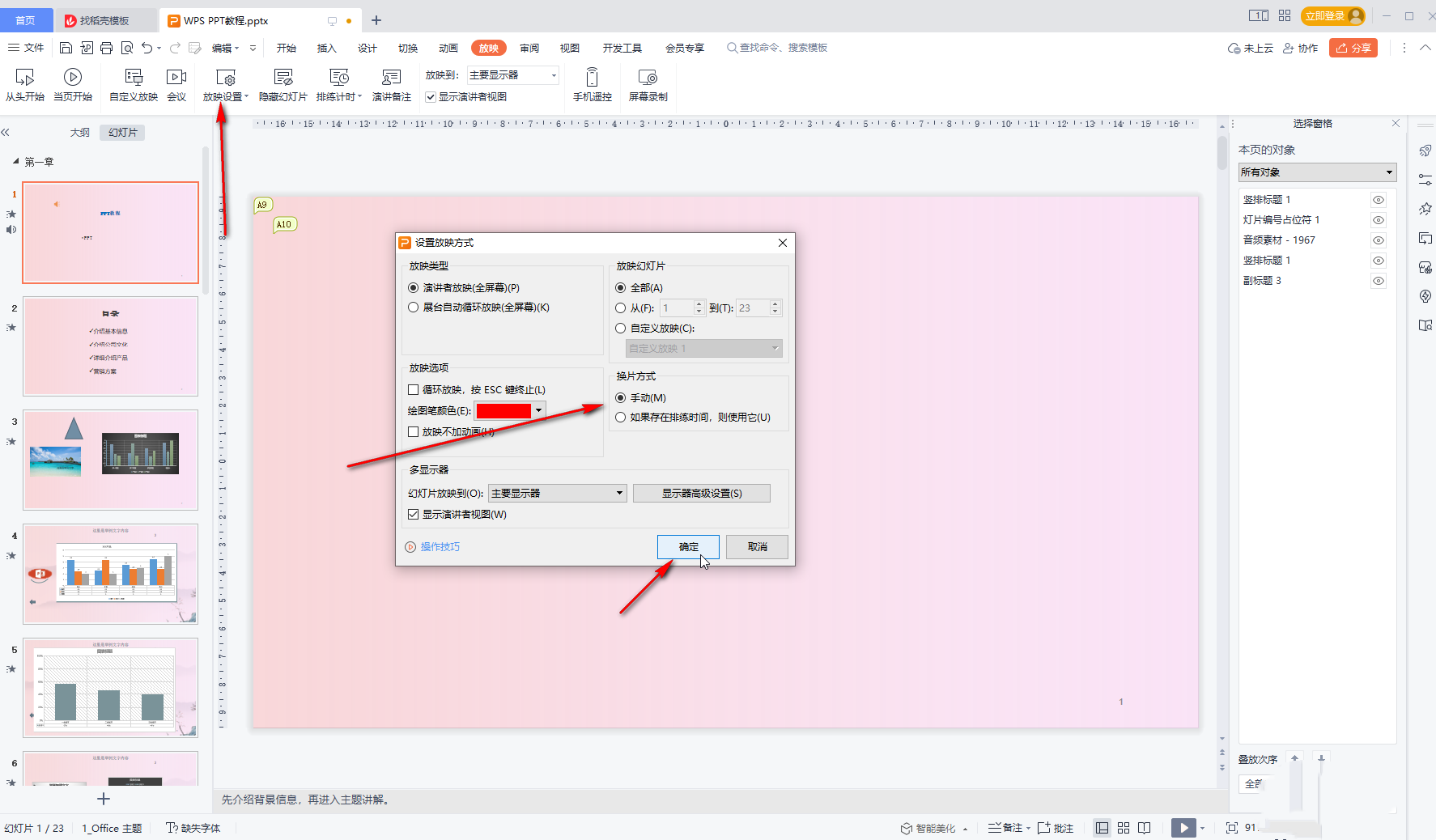
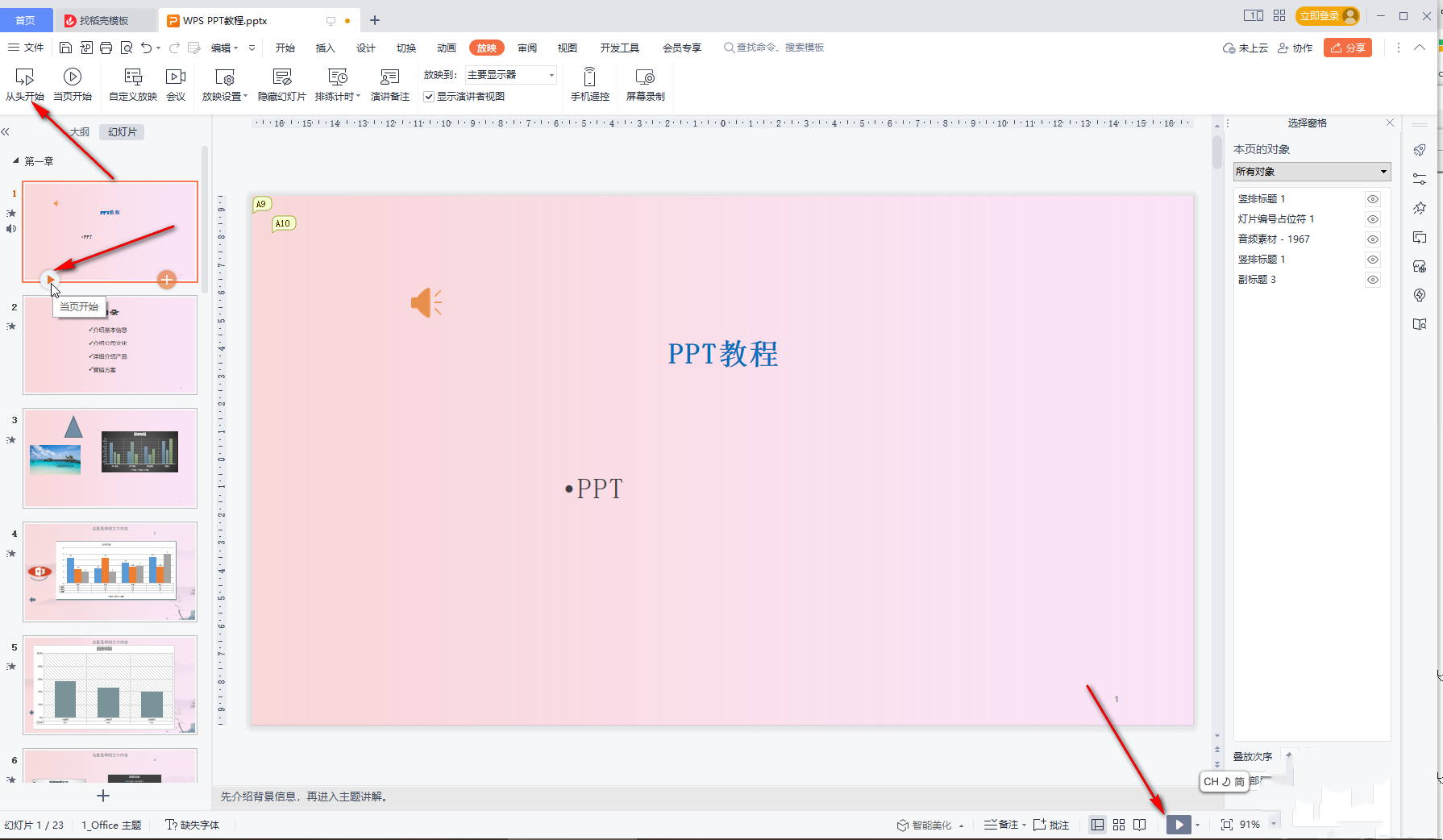

![PICS3D 2020破解版[免加密]_Crosslight PICS3D 2020(含破解补丁)](/d/p156/2-220420222641552.jpg)